U盤是方便好用的文件儲存和移動工具,深得廣大用戶的喜愛,大家都將重要文件儲存在U盤當中,但也有可能導致自己的重要資料數據被人用U盤偷取。有什麼方法可以運行指定U盤,其它U盤都無法訪問呢?答案是可以的,我們可以通過組策略讓Windows7系統來完成這項任務。通過設置既可以禁用所有的USB存儲設備,讓系統只能使用你指定的U盤。
操作步驟:
1、我們要做的就是把自己的U盤先插入計算機,讓系統可以正常使用U盤,接著進入“控制面板”,雙擊“設備管理器”,“通用串行總線控制器”中“USB大容量存儲設備”屬性→詳細信息→屬性的硬件ID,復制出它的硬件ID保存一下。
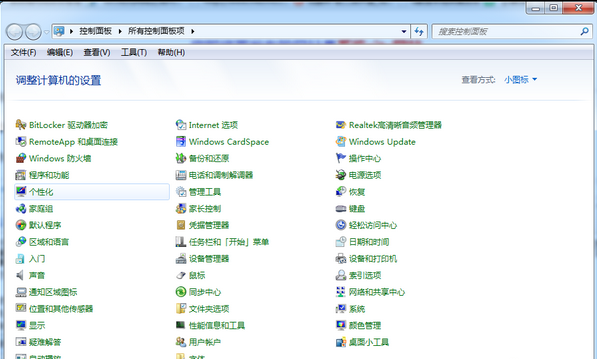
2、調出windows7 組策略:單擊“開始→運行”,輸入“cmd”點擊確定;

3、在“命令提示符”對話框中輸入“mmc.exe”並回車打開“控制台”;

3、依次單擊“文件→添加/刪除管理單元→添加”按鈕,選中“組策略對象編輯器→添加”按鈕,然後單擊“完成”;
4、依次展開“計算機配置→管理模板→系統→設備安裝→設備安裝限制”,雙擊右側的“禁止安裝未由其他策略設置描述的設備”,在彈出的窗口中選擇“已啟用”,再點擊 “確定”按鈕,設置它可以來禁止策略沒描述的USB設備。
注:更多精彩教程請關注電腦教程欄目,電腦辦公群:189034526歡迎你的加入